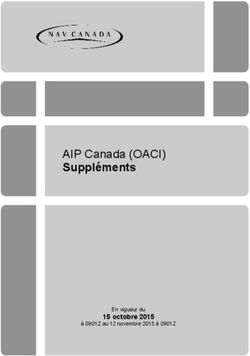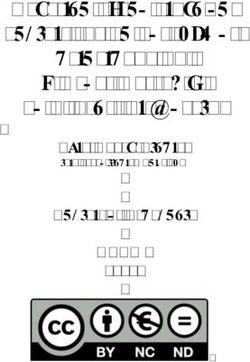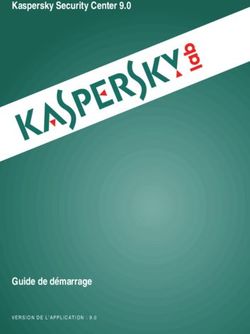Espace Numérique de Travail pour les écoles de la Ville de Marseille - ent.cime.org
←
→
Transcription du contenu de la page
Si votre navigateur ne rend pas la page correctement, lisez s'il vous plaît le contenu de la page ci-dessous
!!!!!!!!!!!!!!!!!!!!!!!!!!!!!!!!!!!! !!!!!!!!!!!!!!!!!!!!!!!!!!!!!!!! !!!!!!!!!!!
!
!
Espace!Numérique!de!Travail!
pour!les!écoles!de!la!!
Ville!de!Marseille!
!
https://ent.cime.org!
!
Guide!utilisateur!
!!
!
!
!
Espace!Numérique!de!Travail!!
pour!les!écoles!de!la!!
Ville!de!Marseille!
6!
Guide!utilisateur!
6!
https://ent.cime.org!
!
!
Ville!de!Marseille!
DVSCJ6DNTIC6CIME!
Communication!Interactive!et!Multimédia!pour!l’Enseignement!
2!rue!Marcel!Sembat!–!13001!Marseille!
04!91!62!83!40!
cime@cime.org!
!
!
!!
Sommaire!
Présentation,!concept!et!généralités!......................................................................................................!5!
Présentation!.......................................................................................................................................!5!
Concept!...............................................................................................................................................!5!
Qu'est:ce!qu'un!partenariat!?!.............................................................................................................!6!
Généralités!..........................................................................................................................................!6!
Prérequis!à!l'utilisation!de!l’ENT!.............................................................................................................!7!
Cahier!de!texte!.......................................................................................................................................!9!
Présentation!.......................................................................................................................................!9!
Cahier!de!texte!..................................................................................................................................!10!
Administration!..............................................................................................................................!12!
Création!d'un!devoir!.....................................................................................................................!13!
Modification!ou!suppression!d'un!devoir!.....................................................................................!13!
Vérifiez!quels!élèves!ont!fait!le!devoir!..........................................................................................!14!
Récapitulatif!des!fonctionnalités!du!cahier!de!texte!....................................................................!15!
Le!blog!...................................................................................................................................................!17!
Présentation!.....................................................................................................................................!17!
Le!blog!...............................................................................................................................................!18!
Création!et!modification!d'article!(élève)!.....................................................................................!18!
Navigation!entre!blogs!de!classes!partenaires!.............................................................................!19!
Publication!de!commentaires!.......................................................................................................!19!
Administration!..............................................................................................................................!20!
Les!articles!....................................................................................................................................!20!
L'affichage!.....................................................................................................................................!21!
Création!d'un!nouvel!article!.........................................................................................................!22!
Modification!d'un!article!...............................................................................................................!22!
Suppression!d'un!article!...............................................................................................................!23!
Statut!d'un!article!.........................................................................................................................!23!
Autorisation!des!commentaires!....................................................................................................!23!
Les!commentaires!.........................................................................................................................!23!
Les!catégories!...............................................................................................................................!23!
Les!options!....................................................................................................................................!24!
Paramètres!du!blog!.......................................................................................................................!24!
Récapitulatif!des!fonctionnalités!du!blog!.........................................................................................!25!
Guide&d’utilisation&de&l’ENT&des&écoles&primaires&de&Marseille!
Page!1!sur!87!
! !
!!
Le!calendrier!.........................................................................................................................................!27!
Présentation!.....................................................................................................................................!27!
Le!calendrier!.....................................................................................................................................!28!
Voir!un!événement!.......................................................................................................................!28!
Voir!les!anniversaires!....................................................................................................................!29!
Filtrage!des!événements!...............................................................................................................!29!
Administration!..................................................................................................................................!30!
Création!d'un!événement!.............................................................................................................!31!
Déplacement!d'un!événement!.....................................................................................................!32!
Ajustement!de!la!durée!d'un!événement!.....................................................................................!32!
Modification!d'un!événement!......................................................................................................!32!
Suppression!d'un!événement!.......................................................................................................!32!
Partage!d'un!événement!..............................................................................................................!32!
Récapitulatif!des!fonctionnalités!du!calendrier!................................................................................!33!
Carnet!de!correspondance!...................................................................................................................!35!
Présentation!.....................................................................................................................................!35!
Utilisateur!enseignant!.......................................................................................................................!36!
Administration!des!annonces!à!la!classe!......................................................................................!37!
Administration!des!discussions!privées!........................................................................................!38!
Utilisateur!élève!................................................................................................................................!39!
Utilisateur!parent!..............................................................................................................................!40!
Signature!d'une!annonce!..............................................................................................................!40!
Discussions!privées!avec!l'enseignant!..........................................................................................!40!
Récapitulatif!des!fonctionnalités!du!carnet!de!correspondance!......................................................!41!
Le!GPS!...................................................................................................................................................!43!
Présentation!.....................................................................................................................................!43!
Interface!du!GPS!...............................................................................................................................!44!
1!:!La!carte!....................................................................................................................................!44!
2!:!Les!outils!de!navigation!...........................................................................................................!45!
3!:!Les!catégories!..........................................................................................................................!45!
4!:!Les!lieux!...................................................................................................................................!46!
5!:!Format!imprimable!..................................................................................................................!46!
6!:!Les!types!de!vue!.......................................................................................................................!46!
7!:!La!barre!de!recherche!..............................................................................................................!47!
Administration!..................................................................................................................................!47!
Configuration!................................................................................................................................!48!
!!
Récapitulatif!des!fonctionnalités!du!GPS!..........................................................................................!49!
Messagerie!............................................................................................................................................!51!
Présentation!.....................................................................................................................................!51!
La!messagerie!...................................................................................................................................!52!
La!boîte!de!réception!....................................................................................................................!52!
Envoi!d'un!message!......................................................................................................................!53!
Suppression!d'un!message!............................................................................................................!54!
Correspondance!entre!élèves!et!parents!......................................................................................!55!
Pièces!jointes!................................................................................................................................!55!
Administration!..................................................................................................................................!56!
Modération!des!messages!............................................................................................................!56!
Récapitulatif!des!fonctionnalités!de!la!messagerie!..........................................................................!58!
Enseignant!............................................................................................................................................!59!
Présentation!.....................................................................................................................................!59!
Aperçu!...............................................................................................................................................!60!
Navigation!.....................................................................................................................................!60!
La!plateforme!....................................................................................................................................!61!
Activation/désactivation!des!modules!.........................................................................................!61!
Activation/désactivation!de!l’ENT!.................................................................................................!61!
Notifications!..................................................................................................................................!61!
Ma!classe!..........................................................................................................................................!62!
Création!d'élèves!..........................................................................................................................!63!
Oubli!de!mot!de!passe!..................................................................................................................!65!
Création!d'enseignants!.....................................................................................................................!65!
Suppression!d'élèves/d'enseignants!.............................................................................................!66!
Activation/désactivation!d'élève/d'enseignant!............................................................................!66!
Fiche!élève!....................................................................................................................................!66!
Profil!de!la!classe!..............................................................................................................................!67!
Nos!Partenariats!...............................................................................................................................!67!
Créer!un!partenariat!.....................................................................................................................!67!
Inviter!une!classe!..........................................................................................................................!68!
J'ai!été!invité!dans!un!partenariat!................................................................................................!68!
Supprimer!ou!quitter!un!partenariat!............................................................................................!68!
Récapitulatif!des!fonctionnalités!de!l'administration!.......................................................................!69!
Guide&d’utilisation&de&l’ENT&des&écoles&primaires&de&Marseille!
Page!3!sur!87!
! !
!!
Médiathèque!........................................................................................................................................!71!
Présentation!.....................................................................................................................................!71!
La!médiathèque!................................................................................................................................!72!
Parcourir!la!médiathèque!.............................................................................................................!72!
Télécharger!un!fichier!...................................................................................................................!72!
Déplacement!d’un!fichier!/!dossier!...............................................................................................!73!
Créer!un!dossier!............................................................................................................................!73!
Supprimer!un!dossier/fichier!........................................................................................................!73!
Ajouter!des!fichiers!.......................................................................................................................!73!
Les!dossiers!spéciaux!....................................................................................................................!74!
Corbeille!........................................................................................................................................!74!
Recherche!de!fichiers!....................................................................................................................!75!
Récapitulatif!des!fonctionnalités!de!la!médiathèque!.......................................................................!76!
Présentation!des!profils!....................................................................................................................!77!
Renseigner!son!profil!........................................................................................................................!78!
Mon!avatar!...................................................................................................................................!79!
Modération!des!profils!élèves!..........................................................................................................!79!
Fiche!classe!.......................................................................................................................................!80!
Profil!.................................................................................................................................................!81!
Module!profil!(utilisateur!parent)!.....................................................................................................!81!
Récapitulatif!des!fonctionnalités!......................................................................................................!82!
Moteur!de!recherche!............................................................................................................................!83!
Présentation!.....................................................................................................................................!83!
Moteur!de!recherche!........................................................................................................................!84!
Recherches!....................................................................................................................................!84!
Ressources!....................................................................................................................................!84!
Administration!..................................................................................................................................!85!
Gestion!des!adresses!....................................................................................................................!86!
Affichage!des!dernières!recherches!..............................................................................................!86!
Affichage!de!la!liste!blanche!ENT!..................................................................................................!86!
Récapitulatif!des!fonctionnalités!du!moteur!de!recherche!..............................................................!87!
!
!!
Présentation,!concept!et!généralités!
Présentation!
L’Espace Numérique de Travail ou ENT est un espace numérique partagé, sécurisé entre enseignants,
!
élèves et parents d’élèves.
Il permet d’accéder à un ensemble d’outils pédagogiques et éducatifs au service des!apprentissages.!
!
Il permet également à l'ensemble des acteurs de la communauté éducative de communiquer, de
stocker et de partager des informations, et ce, dans un espace sécurisé accessible de n'importe quel
ordinateur connecté à Internet!
L’ENT choisi par la Ville de Marseille et l’Inspection Académique des Bouche du Rhône est destiné aux!
écoles primaires marseillaises.!
L’ENT s’adresse aux enseignants, aux directeurs d’écoles, aux ERIP, aux élèves et à leurs parents.!
Si vous ne parlez pas le binaire couramment, un ENT est un site internet sur lequel on s'authentifie
avec un identifiant et un mot de passe pour accéder à son univers personnalisé. L’ENT est un outil
spécialement conçu pour un usage en classe, la prise en main est très intuitive pour l'enfant et pour
l'enseignant. !
Concept!
L’ENT permet de collaborer en toute simplicité avec une ou plusieurs classes partenaires. Vos
correspondants peuvent aisément dialoguer avec votre classe, échanger du contenu, consulter et
réagir à vos travaux.
L’ENT a été conçu dans cette optique, vous verrez donc que la plupart des modules sont utilisables
avec vos classes partenaires. !
Guide&d’utilisation&de&l’ENT&des&écoles&primaires&de&Marseille!
Page!5!sur!87!
! !
!!
Qu'est6ce!qu'un!partenariat!?!
Votre classe peut utiliser l’ENT seule, mais la plateforme prend tout son sens lorsque vous l'utilisez
avec d'autres classes au sein d'un "partenariat".
Un partenariat est un regroupement de classes utilisatrices de l‘ENT qui souhaitent travailler
ensemble.
Un partenariat peut se créer de plusieurs façons : !
• Autour d'un thème (astronomie, écologie ...) : les classes partenaires peuvent collaborer et
publier leurs travaux.
• Pour un départ en classe de découverte : plusieurs classes partant ensemble peuvent
être partenaires pour se connaître avant le départ.
• Par affinité : plusieurs enseignants appréciant travailler ensemble (sorties, activités
communes) peuvent donner une nouvelle dimension à leurs échanges grâce à l’ENT..
• Pour un échange linguistique : deux classes de pays et cultures différentes peuvent
aborder l'apprentissage d'une nouvelle langue avec des interlocuteurs de leur âge et parlant
parfaitement la langue.
Généralités!
Il est important de noter certaines choses : !
• Vous pouvez faire partie d'autant de partenariats que vous voulez, et chaque partenariat peut
recevoir un nombre illimité de classes.
• Le nombre d'élèves dans une classe n'est pas limité, et une classe accepte plusieurs
enseignants.
• L'enseignant est le responsable de l'utilisation de la plateforme.
!!
Prérequis!à!l'utilisation!de!l’ENT!
L’ENT fonctionne à l'aide de votre navigateur internet, vous n'avez pas de logiciel spécifique à
installer pour bénéficier de tous les modules de la Beneylu School.
!
Le navigateur internet est l'outil que vous utilisez actuellement pour lire ces lignes :Mozilla Firefox,
, Safari, Google Chrome, Internet Explorer, Opera sont les navigateurs internet les plus connus.
!
Les principaux navigateurs internet!
L’ENT est compatible avec les navigateurs internet suivants :!
• Firefox versions 2.0 et +
• Safari versions 3.1 et +
• Google Chrome versions 0.2 et +
• Internet Explorer versions 7.0 et +!
• Opera versions 9.5 et +
Vous devez ensuite avoir "Javascript" activé.
Vous devez également avoir le logiciel "Flash player". !
Vous!pouvez!vérifier!ceci!sur!le!site!internet!suivant!:!http://www.mon:navigateur.com!
Il ne vous reste plus qu'à vous assurer que vous avez le logiciel Acrobat Reader, qui vous permet de
lire les fichiers au format PDF. Il se télécharge gratuitement sur le site d'adobe.
Dernier petit point, il vous faut une adresse email pour l’inscription et pour récupérer votre mot de
passe en cas de perte. Cette adresse ne sera plus utilisée par la suite dans l’ENT. !
Il est à noter que les ordinateurs de l’école sont configurés pour une utilisation immédiate de l’ENT.
Si toutefois, vous rencontrez des difficultés, appelez le Cime au 04 91 62 83 40..
Vous pouvez maintenant vous connecter, rendez-vous vite dans la partie Administration de la
documentation pour savoir comment créer vos premiers élèves et activer vos premiers modules ! !
Guide&d’utilisation&de&l’ENT&des&écoles&primaires&de&Marseille!
Page!7!sur!87!
! !
!!
!
!!
!
!
Cahier!de!texte!
Présentation!
Le cahier de texte de l’ENT est la version numérique du traditionnel cahier de texte utilisé dans toutes
les classes. Il vous permet de soumettre des travaux à vos élèves sur l’ENT.
Le cahier de texte se décompose en deux parties :
• La gestion, accessible à l'enseignant depuis son espace d'administration.
• Le cahier de texte en lui-même, accessible par toute la classe via le bureau ou la barre de
navigation.
Icône représentant le cahier de texte
Le cahier de texte
Guide&d’utilisation&de&l’ENT&des&écoles&primaires&de&Marseille!
Page!9!sur!87!
! !
!!
Cahier!de!texte!
Le cahier de texte est accessible à tous les utilisateurs : les élèves peuvent y valider leurs travaux et
demander de l'aide à leur enseignant, les parents peuvent vérifier l'avancement des travaux de leurs
enfants. On y accède par l'icône cahier de texte du bureau ou de la barre de navigation.
Validation d'un devoir (utilisateur élève)
Un élève visualise très facilement les activités que son enseignant a mises en ligne dans son cahier de
texte. Le cahier de texte de l’ENT se présente comme son homologue papier, chaque page correspond
à un jour de la semaine.
En!cliquant!par!exemple!sur! il!accède!aux!travaux!du!mardi!de!la!semaine!
!
et de tous les mardis suivants.
Boutons "Valider mon travail" et "Demander de l'aide"
Quand un devoir est validé, l'image sur la droite change. En cliquant sur "Annuler" le devoir redevient
non-validé.
Devoir validé
Devoir non validé
!!
Demande d'aide
La demande d'aide envoie directement un message à l'enseignant de la classe dans sa messagerie
ENT.
Vérification d'un devoir (utilisateur parent)
Les parents peuvent vérifier les travaux que leur enfant a validés.
Les images sont alors les mêmes : "Devoir terminé" ou "Devoir à faire". !
!
Guide&d’utilisation&de&l’ENT&des&écoles&primaires&de&Marseille!
Page!11!sur!87!
! !
!!
Administration!
Vous accédez à l'administration du cahier de texte de l’ENT via le module "Administration", puis
l'onglet "Cahier de texte".
Icône représentant
le module administration
Onglet "Cahier de texte"
L'administration du cahier de texte
L'administration du cahier de texte se présente sous la forme d'un calendrier. Vous pouvez naviguer
entre les mois à l'aide des boutons et . La journée en cours apparaît en bleu , les
journées ayant des travaux validés par toute la classe en vert . Les journées ayant des travaux
partiellement validés apparaissent en jaune .
!!
Création!d'un!devoir!
Pour créer un devoir, rien de plus simple, il vous suffit de cliquer sur le jour souhaité. Vous
remarquerez que vous ne pouvez pas créer un devoir pour un jour passé ou un dimanche. Vous
arrivez alors sur le formulaire de création d'un devoir :
Formulaire de création
• Sujet * : Français, géographie...
• Enoncé * : Enoncé de votre devoir. Vous pouvez mettre votre texte en forme grâce aux
outils proposés, comme dans un logiciel de traitement de texte classique.
• Aide : Petit coup de pouce que vous pouvez ajouter, si vous le souhaitez, pour guider vos
élèves.
(* signifie que cette information est obligatoire pour la création du devoir)
Vous!enregistrez!ensuite!votre!devoir!en!cliquant!sur!le!bouton! !
Modification!ou!suppression!d'un!devoir!
Vous pouvez modifier ou supprimer un devoir que vous avez donné. Pour cela, à partir de
l'administration du cahier de texte, cliquez dans la journée concernée sur "X activité(s)" (X représente
le nombre de travaux donnés pour la journée choisie).
Guide&d’utilisation&de&l’ENT&des&écoles&primaires&de&Marseille!
Page!13!sur!87!
! !
!!
Vous retrouvez alors une synthèse de tous les travaux donnés pour cette journée, et avez accès aux
boutons "modifier" et "supprimer".
Un!clic!sur! !effacera!définitivement!le!devoir.!
Un!clic!sur! !vous!ouvrira!le!formulaire!de!modification.!
Boutons "Modifier" et "Supprimer"
Dans!le!formulaire!de!modification,!vous!validez!vos!changements!en!cliquant!sur! !
Vérifiez!quels!élèves!ont!fait!le!devoir!
Les élèves peuvent valider leurs devoirs quand ils estiment les avoir terminés. L'interface
d'administration du cahier de texte vous permet de vérifier l'état des devoirs en toute simplicité. En
cliquant sur à côté des deux autres boutons, vous obtenez la liste des élèves ayant validé le devoir,
c'est aussi simple que cela !
!!
Récapitulatif!des!fonctionnalités!du!cahier!de!texte!
Pour un enseignant :
• Création d'un devoir
• Modification d'un devoir
• Suppression d'un devoir
• Voir les élèves ayant validé un devoir
Pour un élève :
• Voir les devoirs à faire
• Valider un devoir
• Annuler la validation d'un devoir
Pour un parent :
• Voir les devoirs de son enfant
• Vérifier l'avancement des devoirs de son enfant
Guide&d’utilisation&de&l’ENT&des&écoles&primaires&de&Marseille!
Page!15!sur!87!
! !
!! ! ! !
!
!
!
Le!blog!
Présentation!
Le blog est l'outil de publication de l’ENT. Il propose les articles, du plus récent au plus ancien, sur
lesquels chacun peut laisser des commentaires. Seules votre classe et vos classes partenaires peuvent
consulter vos publications et les commenter.
Le blog se décompose en deux parties :
• L'administration, accessible à l'enseignant depuis son espace d'administration
• Le blog, accessible par tous via le bureau ou la barre de navigation
Icône du blog
Le blog
La partie administration
Guide&d’utilisation&de&l’ENT&des&écoles&primaires&de&Marseille!
Page!17!sur!87!
! !
!!
Le!blog!
L'interface du blog vous permet de lire les articles de votre classe et de vos classes partenaires dans
l'ordre chronologique inversé. Vos élèves et vous pouvez déposer des commentaires sur les articles
qui les autorisent.
Création!et!modification!d'article!(élève)!
La création d'article pour l'élève est aux couleurs du blog, mais assez semblable à celle de
l'enseignant. L'élève a juste des droits restreints au niveau de l'activation des commentaires et du
statut de l'article. Pour créer un nouvel article ou accéder à ses articles, un élève doit cliquer sur "mes
articles" dans le menu de navigation du blog.
Menu de navigation du blog
Page "Mes articles"
!!
Un élève peut donc créer un nouvel article, voir ses articles publiés dans le blog et modifier un article
non-visible (statuts 'terminé' et 'brouillon').
Dès qu'un article est publié, l'élève ne peut plus le modifier. Vous devez repasser l'article en 'brouillon'
ou en 'terminé' pour que l'élève puisse à nouveau le modifier.
Un article rédigé par un élève n'est jamais directement publié. En tant qu'enseignant, vous devez
valider les articles avant leur publication.
Navigation!entre!blogs!de!classes!partenaires!
Si vous avez des classes partenaires, vous pouvez consulter leurs blogs via le menu de navigation du
blog. Pour ouvrir le menu de navigation du blog, vous devez survoler la punaise en haut à droite de
votre blog.
Publication!de!commentaires!
Chaque article peut recevoir, des commentaires. Ces commentaires sont affichés par ordre
chronologique inversé en dessous de chaque article. Selon les paramètres du blog, la publication des
commentaires doit être validée ou non par l'enseignant de la classe.
Si l'option "Valider automatiquement les commentaires de mes élèves" est activée vous
n'avez pas à valider les commentaires de vos élèves.
La modération des commentaires se fait en administration, dans la rubrique "Commentaires".
Il y a deux possibilités pour ajouter un commentaire :
• Si l'article n'a pas encore eu de commentaire : il faut cliquer sur "ajouter un
commentaire" pour faire apparaître la boîte permettant la création du commentaire.
• Si l'article a déjà reçu au moins un commentaire : il faut cliquer sur "voir les
commentaires"
Commentaires
Formulaire de création d'un commentaire
Guide&d’utilisation&de&l’ENT&des&écoles&primaires&de&Marseille!
Page!19!sur!87!
! !
!!
Chaque page de commentaires contient 5 commentaires : au delà de cette limite vous pouvez
naviguer entre les pages de commentaires grâce à l'outil de pagination.
• 1,2 ... : numéro de la page
• < : page précédente
• : page suivante
• >> : dernière page
Outil de pagination
Si un commentaire attend votre validation, "Commentaire en attente de modération" apparaît.
Vous êtes à ce moment le seul à pouvoir lire ce commentaire. Pour le valider, veuillez vous rendre
dans la rubrique "commentaires" de l'administration du blog.
Commentaire en attente de validation
Administration!
Vous accédez à l'administration du blog de l’ENT via le module "Administration", puis l'onglet "Blog".
Icône représentant
le module administration
Onglet "Blog"
L'administration se compose de 3 rubriques, correspondant à des onglets : "les articles", "les
commentaires" et "options".
Menu de l'administration
Les!articles!
C'est dans cette rubrique que vous gérez les articles du blog : création, modification, suppression,
publication...
!!
L'affichage!
L'affichage des articles du blog est assez simple, mais il convient tout de même de l'expliquer.
Chaque ligne correspond à un article :
• Le titre s'affiche en bleu gras.
• Le sous-titre se trouve juste en dessous du titre.
• La première photo de l'article, si elle existe, s'affiche en miniature.
• La barre à gauche de chaque article indique son statut (vous retrouvez le code couleur
correspondant sur la droite de la page).
• En gris italique, s'affichent les autres informations utiles : l'auteur et la date de création.
Menu de l'administration
Au survol de chaque article, les icones d'action apparaissent et vous offrent la possibilité de :
• Voir l'aperçu de l'article
• Voir l'article dans le blog de la classe
• Editer l'article
• Voir les commentaires de l'article
• Supprimer l'article
Vous pouvez créer un article en cliquant sur " Nouvel article" en haut de la page.
Guide&d’utilisation&de&l’ENT&des&écoles&primaires&de&Marseille!
Page!21!sur!87!
! !
!!
Création!d'un!nouvel!article!
Formulaire de création d'article
• Titre * : Titre de l'article
• Sous-titre : Sous-titre facultatif
• Contenu* : Corps de l'article
• Statut* : le statut de l'article : brouillon, terminé, en ligne.
• Autoriser les commentaires : En cochant cette case vous autoriserez les commentaires sur
votre article
(* signifie que cette information est obligatoire pour la création de l'article)
Vous!enregistrez-ensuite!votre!article!en!cliquant!sur!le!bouton! !
Modification!d'un!article!
Vous pouvez modifier un article en cliquant sur . Le formulaire de modification se présente de la
même manière que le formulaire de création. Vous pouvez également changer l'auteur et le statut.
Les modifications sont enregistrées en cliquant sur .
!!
Suppression!d'un!article!
La suppression d'un article est irréversible et entraîne celle de tous les commentaires qui lui sont
associés. Vous pouvez supprimer un article en cliquant sur .
Statut!d'un!article!
Il existe trois statuts pour les articles :
• Brouillon est un article enregistré par l'élève mais pas encore fini. L'enseignant et l'auteur de
l'article sont les seuls à pouvoir le lire.
• Terminé est un article en attente de validation ou mis hors ligne par l'enseignant. L'auteur
estime son article terminé et attend la validation de son enseignant pour la publication.
• En ligne indique que l'article est publié sur le blog de la classe.
Autorisation!des!commentaires!
Vous pouvez désactiver le système de commentaires pour chacun des articles. Désactiver les
commentaires ne les supprime pas, cela cache tous les commentaires déjà écrits et empêche l'ajout
de nouveaux commentaires.
Vous pouvez changer cette option en éditant l'article.
Les!commentaires!
Dans cette rubrique vous validez ou refusez les commentaires laissés par vos élèves sur votre blog ou
les blogs de vos classes partenaires.
Menu de validation des commentaires
La gestion est on ne peut plus simple : un clic sur valide le commentaire, un clic sur suspend le
commentaire. Vous pouvez l'éditer et le supprimer .
Les!catégories!
Vous pouvez créer des catégories et y associer des articles, afin de mieux s'y retrouver lorsqu'il y a
beaucoup d'articles.
Guide&d’utilisation&de&l’ENT&des&écoles&primaires&de&Marseille!
Page!23!sur!87!
! !
!!
Créez une catégorie et associez-lui un article grâce à un glisser/déposer. Cliquez sur le nom de
l’article, et sans le lâcher, allez le déposer sur le nom de la catégorie.
Glisser/déposer un article
Cliquez sur une catégorie pour filtrer et ne voir que les articles qui en font partie.
Les!options!
Dans cette rubrique vous paramétrez votre blog : titre, sous-titre et description puis les validations
automatiques.
Vous!devez!valider!vos!modifications!en!cliquant!sur!le!bouton! !
Menu des options du blog
Paramètres!du!blog!
Les champs "Titre", "Sous-titre" et "Description" donnent une identité à votre blog. Vous pouvez
faire preuve d'originalité pour vous démarquer de vos classes partenaires !
La photo qui apparaît en haut à gauche de votre blog est votre photo de classe : vous pouvez la
configurer dans le module administration, rubrique "gérer ma classe".
!!
Correspondance champs/bannière du blog
Vous paramétrez dans cette sous-rubrique les traitements automatiques :
• Commentaires activés pour les prochains articles signifie que les commentaires seront
automatiquement activés pour les prochains articles qu'écriront vos élèves.
• Valider automatiquement les commentaires de mes élèves signifie que les
commentaires laissés par vos élèves sont directement publiés.
Récapitulatif!des!fonctionnalités!du!blog!
Pour un enseignant :
• Création d'un article
• Modification des articles de sa classe
• Suppression des articles de sa classe
• Changement du statut des articles de sa classe
• Gestion de catégories
• Activation/désactivation des commentaires sur les articles de sa classe
• Validation des commentaires de ses élèves
• Paramètrage du blog
• Paramètrage des traitements automatiques
• Consultation du blog de sa classe et des classes partenaires
• Commentaire sur un article de sa classe ou d'une classe partenaire
Pour un élève :
• Création d'un article
• Modification de ses articles
• Consultation du blog de sa classe et des classes partenaires
• Commentaire sur un article de sa classe ou d'une classe partenaire
Pour un parent :
• Consultation du blog de la classe de son enfant
• Commentaire sur un article de la classe de son enfant
Guide&d’utilisation&de&l’ENT&des&écoles&primaires&de&Marseille!
Page!25!sur!87!
! !
!! ! ! !
!
!
!
Le!calendrier!
Présentation!
Le calendrier est un outil indispensable pour la vie de la classe et de ses partenariats. Son
utilisation, simplifiée au maximum, vous permet de planifier vos événements et de les transmettre
automatiquement à vos partenaires.
Le calendrier se décompose en deux parties :
• L'administration, accessible à l'enseignant depuis son espace d'administration
• Le calendrier, accessible à tous via le bureau ou la barre de navigation
Icône représentant
le calendrier
Le calendrier
La partie administration
Guide&d’utilisation&de&l’ENT&des&écoles&primaires&de&Marseille!
Page!27!sur!87!
! !
!!
Le!calendrier!
Le calendrier permet de consulter les événements et les anniversaires de sa classe et de ses classes
partenaires.
Calendrier avec deux événements et une date anniversaire
Tout comme la partie administration, l'affichage se fait semaine par semaine. Pour passer d'une
semaine à l'autre, vous pouvez utiliser les boutons et .
Voir!un!événement!
Pour consulter la ficher détaillée d'un événement, il suffit de cliquer sur le titre de l'événement.
La fenêtre qui s'ouvre indique alors toutes les informations fournies par l'enseignant sur l'événement.
Il suffit ensuite de cliquer sur ou en dehors de la fenêtre pour la quitter.
Affichage d'un événement
!!
Voir!les!anniversaires!
Les anniversaires des élèves s'affichent automatiquement dans le calendrier. Il suffit de cliquer
sur pour les voir. Vous pouvez ensuite cliquer sur ou en dehors de la fenêtre
pour la quitter.
Affichage d'un anniversaire
Filtrage!des!événements!
Vous pouvez filtrer les événements affichés à l'aide des options proposées en bas du calendrier.
Les filtres
• "Voir tous les événements" : vous visualisez les événements de votre classe et les
événements partagés de toutes vos classes partenaires
• "Ne voir que les événements avec mes partenaires" : vous ne visualisez que les
événements que vous avez partagés avec vos partenaires
• "Ne voir que les événements de ma classe" : vous ne visualisez que les événements
propres à votre classe, qui ne sont donc pas partagés
• "Partenariat ..." : vous ne visualisez que les événements partagés au sein de ce partenariat
Guide&d’utilisation&de&l’ENT&des&écoles&primaires&de&Marseille!
Page!29!sur!87!
! !
!!
Administration!
Vous accédez à l'administration du calendrier l’ENT via le module "Administration", puis l'onglet
"Calendrier".
Icône représentant
le module administration
Onglet "Calendrier"
L'administration se présente sous la forme d'un calendrier hebdomadaire. Vous arrivez sur la semaine
en cours.
Vous pouvez ensuite naviguer entre les semaines à l'aide des boutons et .
L'interface d'administration du calendrier vous permet de créer et modifier des événements pour
votre classe ou vos partenariats.
Les événements créés apparaissent en suivant le code couleur suivant :
• : Evénement de la classe
• : Evénement avec une classe partenaire
• : Sortie de classe
!!
Création!d'un!événement!
Pour créer un événement, vous devez d'abord choisir sa plage horaire.
Une fois la journée de l'événement choisie, cliquez dans le calendrier au niveau de l'heure
correspondant au début de votre événement.
Tout en restant cliqué, descendez votre souris pour faire apparaître votre plage horaire.
Déroulement de la plage horaire
Lorsque vous avez défini votre plage horaire, vous pouvez relâcher le clic. Il faut désormais renseigner
cet événement : pour cela cliquez sur "Créer l'événement". Le formulaire de création d'événement
s'ouvre.
Formulaire de création d'un événement
• Description* : Titre qui sera affiché dans le calendrier
• Détail : Description détaillée de l'événement
• Le, de, à* : Informations sur la date, elles peuvent être modifiées
• Lieu : Lieu de l'événement
• Type d'événement : Vous avez le choix entre sortie de classe, événement de la classe et
événement avec une classe partenaire
• Rendre visible l'événement à : Voir section "partage d'un événement"
(* signifie que cette information est obligatoire pour la création de l'événement)
Vous!pouvez!enregistrer!votre!événement!en!cliquant!sur! .!
Vous revenez ensuite à l'accueil de l'administration du calendrier : votre événement est créé !
Guide&d’utilisation&de&l’ENT&des&écoles&primaires&de&Marseille!
Page!31!sur!87!
! !
!!
Déplacement!d'un!événement!
Vous pouvez déplacer un événement très simplement au sein d'une même semaine. Pour cela placez
votre souris en haut de l'événement (le curseur devient ), cliquez et tout en restant
appuyé déplacez l'événement.
Une fois l'événement à la bonne position, vous pouvez relâcher le clic, l'enregistrement se fait
automatiquement.
Ajustement!de!la!durée!d'un!événement!
A partir d'un événement, vous pouvez directement changer sa durée. Pour cela placez votre souris en
bas de l'événement (le curseur devient ), cliquez et tout en restant appuyé ajustez la durée de
l'événement.
Encore une fois l'enregistrement se fait automatiquement.
Modification!d'un!événement!
En cliquant sur un événement en administration, vous pouvez modifier les données concernant cet
événement.
Le formulaire de modification est identique à celui de création.
Attention : votre événement doit être compris entre 8h et 19h pour être enregistré.
Vous enregistrez vos modifications en cliquant sur .
Suppression!d'un!événement!
Depuis la page de modification d'un événement, vous pouvez le supprimer en cliquant sur . La
suppression d'un événement est définitive.
Partage!d'un!événement!
Lors de la création ou de la modification d'un événement, vous pouvez le partager avec vos classes
partenaires.
Partage d'un événement
En cochant des partenariats pour vos événements, vous rendez ces événements visibles aux classes
partenaires correspondantes.
Au contraire, si aucun partenariat n'est coché, l'événement reste privé et uniquement visible à votre
classe.
!Vous pouvez aussi lire